Registreren van uren
Hoe registreer je je uren in TimeMate? Lees het hier onder!
Wanneer je in TimeMate inlogt, zie je het onderstaande scherm. Dit is de tracker waar jij eenvoudig je uren kunt registeren.
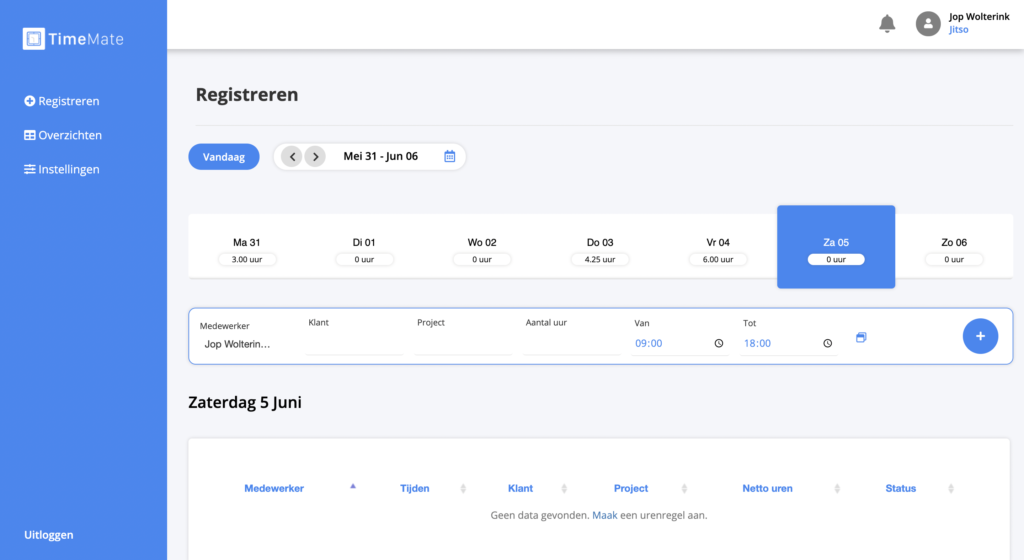
In het midden zie je twee horizontale balken. De eerste balk is bedoeld om een datum te selecteren waar je uren inzichtelijk wilt maken. Dit is overigens ook de balk waar je een datum selecteert voor het registeren van je uren.
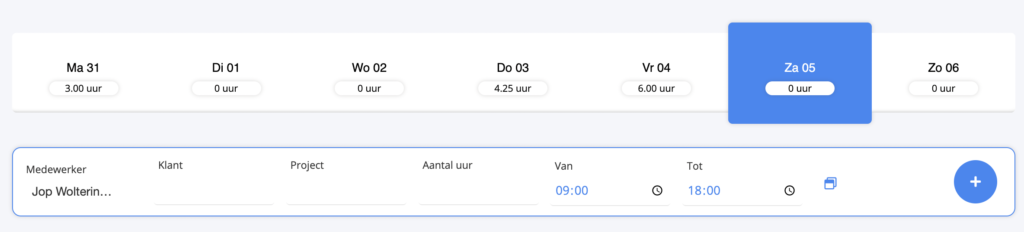
Selecteer als eerst jouw naam of de naam van een medewerker waar je de uren op wilt registreren. Selecteer vervolgens een klant en een project.
Let op, indien je nog geen klanten of projecten hebt aangemaakt kun je deze gemakkelijk via het plus knopje toevoegen. Het plus knopje zal zichtbaar worden wanneer het project of de klant nog niet beschikbaar is in TimeMate.

Vul het aantal uur of de tijden van je werk in.
Wanneer je alle velden hebt ingevoerd druk je op het blauwe plusje om je uren te registeren.
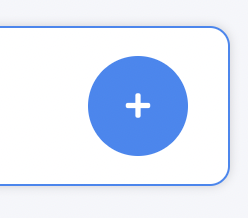
Tip: Indien je niet met tijden, projecten of een timer wilt werken. Maar bijvoorbeeld alleen met een klant naam en het aantal uren veld. Kun je deze velden gemakkelijk uit of aan zetten in het instellingen scherm van TimeMate. Instellingen vind je in het menu overzicht in de linkerkolom (desktop) of onder de ‘hamburger’ links in de header naast het logo van TimeMate (mobiel)
Opmerking toevoegen aan je uren
Druk op de onderstaande knop om een opmerking aan je uren toe te kunnen voegen.
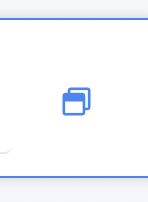
Je ziet het onderstaande formulier. Vul alle velden in en klik op opslaan. De uren worden vervolgens toegevoegd.
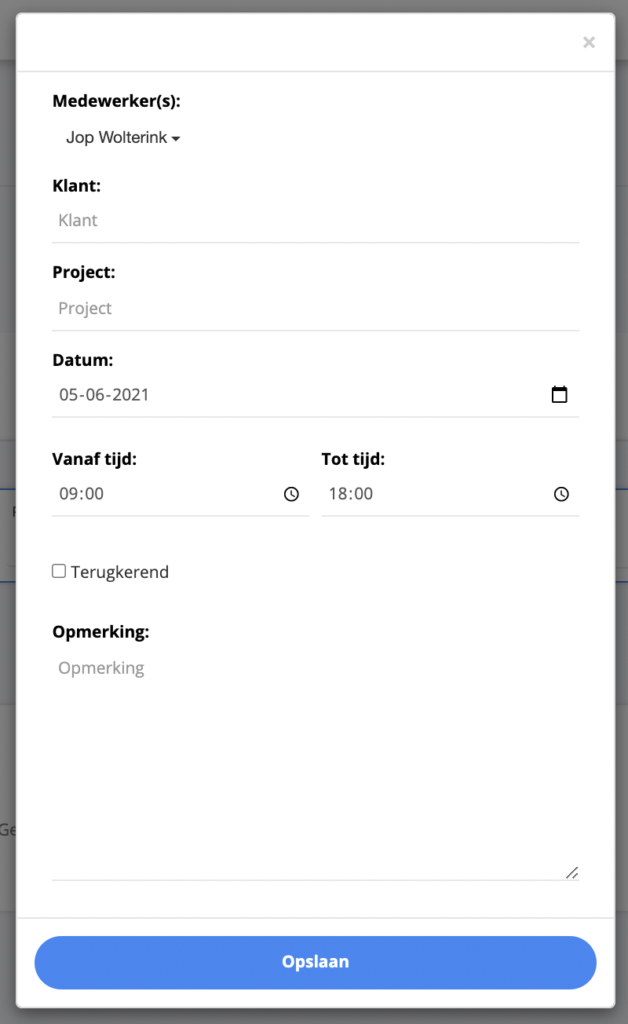
Uren registreren met een Timer
Met een timer kun je gemakkelijk je uren registeren zonder te hoeven nadenken met welke tijden je hebt gewerkt.
Wanneer je de timer start zal TimeMate de starttijd noteren. Als je klaar bent met je werkzaamheden kun je de timer weer eenvoudig uitzetten waar vervolgens een eindtijd geregistreerd zal worden.
De onderstaande stappen leggen wij jou kort uit hoe je met een timer kunt werken.
Vul als eerst een klant en/of een project in. De tijden kun je in dit geval leeg laten, omdat deze worden geregistreerd door de timer.

Om de timer te starten druk je op de onderstaande groene knop. De timer zal gestart worden.
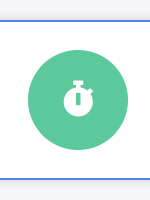
Wanneer je de werkzaamheden hebt afgerond en de timer wilt stoppen druk je op de groene balk in het overzicht. Hier staat ook de tijd toen de timer is gestart.
